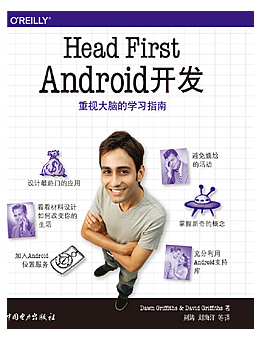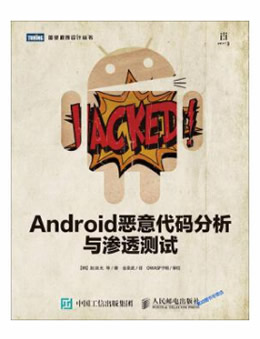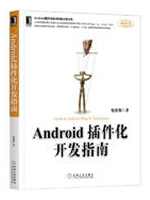给网友们整理相关的编程文章,网友向欣愉根据主题投稿了本篇教程内容,涉及到Android、Flutter、桌面应用窗口化、Android、Flutter、Android Flutter 桌面应用窗口化相关内容,已被418网友关注,相关难点技巧可以阅读下方的电子资料。
Android Flutter 桌面应用窗口化
前言
通过此篇文章,你可以编写出一个完整桌面应用的窗口框架。
你将了解到:
- Flutter在开发windows和Android桌面应用初始阶段,应用窗口的常规配置;
- windows平台特定交互的实现,如:执行控制台指令,windows注册表,应用单例等;
- 桌面应用的交互习惯,如:交互点击态,不同大小的页面切换,获取系统唤起应用的参数等。
在使用Flutter开发桌面应用之前,笔者之前都是开发移动App的,对于移动应用的交互比较熟悉。开始桌面应用开发后,我发现除了技术栈一样之外,其他交互细节、用户行为习惯以及操作系统特性等都有很大的不同。
我将在windows和android桌面设备上,从0到1亲自搭建一个开源项目,并且记录实现细节和技术难点。
一、应用窗口的常规配置
众所周知,Flutter目前最大的应用是在移动app上,在移动设备上都是以全屏方式展示,因此没有应用窗口这个概念。而桌面应用是窗口化的,需求方一般都会对窗口外观有很高的要求,比如:自定义窗口导航栏、设置圆角、阴影;同时还有可能要禁止系统自动放大的行为。
应用窗口化
Flutter在windows桌面平台,是依托于Win32Window承载engine的,而Win32Windows本身就是窗口化的,无需再做过多的配置。(不过也正因为依托原生窗口,作为UI框架的flutter完全没办法对Win32Window的外观做任何配置)
// win32_window.cpp
bool Win32Window::CreateAndShow(const std::wstring& title, const Point& origin, const Size& size) {
// ...此处省略代码...
// 这里创建了win32接口的句柄
HWND window = CreateWindow(
window_class, title.c_str(), WS_POPUP | WS_SYSMENU | WS_MINIMIZEBOX | WS_MAXIMIZEBOX,
Scale(origin.x, scale_factor), Scale(origin.y, scale_factor),
Scale(size.width, scale_factor), Scale(size.height, scale_factor),
nullptr, nullptr, GetModuleHandle(nullptr), this);
UpdateWindow(window);
if (!window) {
return false;
}
return OnCreate();
}
bool FlutterWindow::OnCreate() {
if (!Win32Window::OnCreate()) {
return false;
}
// GetClientArea获取创建的win32Window区域
RECT frame = GetClientArea();
// 绑定窗口和flutter engine
flutter_controller_ = std::make_unique(
frame.right - frame.left, frame.bottom - frame.top, project_);
if (!flutter_controller_->engine() || !flutter_controller_->view()) {
return false;
}
RegisterPlugins(flutter_controller_->engine());
SetChildContent(flutter_controller_->view()->GetNativeWindow());
return true;
}
应用窗口化主要是针对Android平台,Flutter应用是依托于Activity的,Android平台上Activity默认是全屏,且出于安全考虑,当一个Activity展示的时候,是不允许用户穿透点击的。所以想要让Flutter应用在Android大屏桌面设备上展示出windows上的效果,需要以下步骤:
- 将底层承载的FlutterActivity的主题样式设置为Dialog,同时全屏窗口的背景色设置为透明,点击时Dialog不消失;
// android/app/src/main/kotlin/com/maxhub/upgrade_assistant/MainActivity.kt
class MainActivity : FlutterActivity() {
override fun getTransparencyMode(): TransparencyMode {
// 设置窗口背景透明
return TransparencyMode.transparent
}
override fun onResume() {
super.onResume()
setFinishOnTouchOutside(false) // 点击外部,dialog不消失
// 设置窗口全屏
var lp = window.attributes
lp.width = -1
lp.height = -1
window.attributes = lp
}
}
- 至此Android提供了一个全屏的透明窗口,Flutter runApp的时候,我在MaterialApp外层套了一个盒子控件,这个控件内部主要做边距、阴影等一系列窗口化行为。
class GlobalBoxManager extends StatelessWidget {
GlobalBoxManager({Key? key, required this.child}) : super(key: key);
final Widget child;
@override
Widget build(BuildContext context) {
return Container(
width: ScreenUtil().screenWidth,
height: ScreenUtil().screenHeight,
// android伪全屏,加入边距
padding: EdgeInsets.symmetric(horizontal: 374.w, vertical: 173.h),
child: child,
);
}
}
// MyApp下的build构造方法
GlobalBoxManager(
child: GetMaterialApp(
locale: Get.deviceLocale,
translations: Internationalization(),
// 桌面应用的页面跳转习惯是无动画的,符合用户习惯
defaultTransition: Transition.noTransition,
transitionDuration: Duration.zero,
theme: lightTheme,
darkTheme: darkTheme,
initialRoute: initialRoute,
getPages: RouteConfig.getPages,
title: 'appName'.tr,
),
),
- 效果图

自定义窗口导航栏
主要针对Windows平台,原因上面我们解析过:win32Window是在windows目录下的模板代码创建的默认是带系统导航栏的(如下图)。

很遗憾Flutter官方也没有提供方法,pub库上对窗口操作支持的最好的是window_manager,由国内Flutter桌面开源社区leanFlutter所提供。
- yaml导入window_manager,在runApp之前执行以下代码,把win32窗口的导航栏去掉,同时配置背景色为透明、居中显示;
dependencies:
flutter:
sdk: flutter
window_manager: ^0.2.6
// runApp之前运行
WindowManager w = WindowManager.instance;
await w.ensureInitialized();
WindowOptions windowOptions = WindowOptions(
size: normalWindowSize,
center: true,
titleBarStyle: TitleBarStyle.hidden // 该属性隐藏导航栏
);
w.waitUntilReadyToShow(windowOptions, () async {
await w.setBackgroundColor(Colors.transparent);
await w.show();
await w.focus();
await w.setAsFrameless();
});
- 此时会发现应用打开时在左下角闪一下再居中。这是由于原生win32窗口默认是左上角显示,而后在flutter通过插件才居中;
- 处理方式建议在原生代码中先把窗口设为默认不显示,通过上面的window_manager.show()展示出来;
// windows/runner/win32_window.cpp
HWND window = CreateWindow(
// 去除WS_VISIBLE属性
window_class, title.c_str(), WS_OVERLAPPEDWINDOW,
Scale(origin.x, scale_factor), Scale(origin.y, scale_factor),
Scale(size.width, scale_factor), Scale(size.height, scale_factor),
nullptr, nullptr, GetModuleHandle(nullptr), this);
美化应用窗口
通过前面的步骤,我们在android和windows平台上都得到了一个安全透明的窗口,接下来的修饰Flutter就可以为所欲为了。
- 窗口阴影、圆角
上面介绍过在MaterialApp外套有盒子控件,直接在Container内加入阴影和圆角即可,不过Android和桌面平台还是需要区分下的;
import 'dart:io';
import 'package:flutter/material.dart';
class GlobalBoxManager extends StatelessWidget {
const GlobalBoxManager({Key? key, required this.child}) : super(key: key);
final Widget child;
@override
Widget build(BuildContext context) {
return Container(
width: double.infinity,
height: double.infinity,
// android伪全屏,加入边距
padding: Platform.isAndroid
? const EdgeInsets.symmetric(horizontal: 374, vertical: 173)
: EdgeInsets.zero,
child: Container(
clipBehavior: Clip.antiAliasWithSaveLayer,
margin: const EdgeInsets.all(10),
decoration: const BoxDecoration(
borderRadius: BorderRadius.all(Radius.circular(8)),
boxShadow: [
BoxShadow(color: Color(0x33000000), blurRadius: 8),
]),
child: child,
),
);
}
}

- 自定义导航栏
回归Scaffold的AppBar配置,再加上导航拖拽窗口事件(仅windows可拖拽)
@override
Widget build(BuildContext context) {
return Scaffold(
appBar: PreferredSize(
preferredSize: const Size.fromHeight(64),
child: GestureDetector(
behavior: HitTestBehavior.translucent,
onPanStart: (details) {
if (Platform.isWindows) windowManager.startDragging();
},
onDoubleTap: () {},
child: AppBar(
title: Text(widget.title),
centerTitle: true,
actions: [
GestureDetector(
behavior: HitTestBehavior.opaque,
child: const Padding(
padding: EdgeInsets.symmetric(horizontal: 16),
child: Icon(
Icons.close,
size: 24,
),
),
),
],
),
),
),
body: Center(),
);
}

到这里多平台的窗口就配置好了,接下来可以愉快的编写页面啦。
可能有些小伙伴会说:窗口的效果本就应该由原生去写,为啥要让Flutter去做这么多的事情?
答案很简单:
跨平台! 要跨平台就势必需要绕一些,通过这种方式你会发现任何平台的应用,都可以得到相同效果的窗口,而代码只需要Flutter写一次,这才是Flutter存在的真正意义。
二、windows平台特定交互
在开发windows的过程中,我发现跟移动app最大的不同在于:桌面应用需要频繁的去与系统做一些交互。
注册表操作
应用开发过程中,经常需要通过注册表来做数据存储;在pub上也有一个库提供这个能力,但是我没有使用,因为dart已经提供了win32相关的接口,我认为这个基础的能力没必要引用多一个库,所以手撸了一个工具类来操作注册表。(值得注意的是部分注册表的操作是需要管理员权限的,所以应用提权要做好)
import 'dart:ffi';
import 'package:ffi/ffi.dart';
import 'package:win32/win32.dart';
const maxItemLength= 2048;
class RegistryKeyValuePair {
final String key;
final String value;
const RegistryKeyValuePair(this.key, this.value);
}
class RegistryUtil {
/// 根据键名获取注册表的值
static String? getRegeditForKey(String regPath, String key,
{int hKeyValue = HKEY_LOCAL_MACHINE}) {
var res = getRegedit(regPath, hKeyValue: hKeyValue);
return res[key];
}
/// 设置注册表值
static setRegeditValue(String regPath, String key, String value,
{int hKeyValue = HKEY_CURRENT_USER}) {
final phKey = calloc();
final lpKeyPath = regPath.toNativeUtf16();
final lpKey = key.toNativeUtf16();
final lpValue = value.toNativeUtf16();
try {
if (RegSetKeyValue(hKeyValue, lpKeyPath, lpKey, REG_SZ, lpValue,
lpValue.length * 2) !=
ERROR_SUCCESS) {
throw Exception("Can't set registry key");
}
return phKey.value;
} finally {
free(phKey);
free(lpKeyPath);
free(lpKey);
free(lpValue);
RegCloseKey(HKEY_CURRENT_USER);
}
}
/// 获取注册表所有子项
static List? getRegeditKeys(String regPath,
{int hKeyValue = HKEY_LOCAL_MACHINE}) {
final hKey = _getRegistryKeyHandle(hKeyValue, regPath);
var dwIndex = 0;
String? key;
List? keysList;
key = _enumerateKeyList(hKey, dwIndex);
while (key != null) {
keysList ??= [];
keysList.add(key);
dwIndex++;
key = _enumerateKeyList(hKey, dwIndex);
}
RegCloseKey(hKey);
return keysList;
}
/// 删除注册表的子项
static bool deleteRegistryKey(String regPath, String subPath,
{int hKeyValue = HKEY_LOCAL_MACHINE}) {
final subKeyForPath = subPath.toNativeUtf16();
final hKey = _getRegistryKeyHandle(hKeyValue, regPath);
try {
final status = RegDeleteKey(hKey, subKeyForPath);
switch (status) {
case ERROR_SUCCESS:
return true;
case ERROR_MORE_DATA:
throw Exception('An item required more than $maxItemLength bytes.');
case ERROR_NO_MORE_ITEMS:
return false;
default:
throw Exception('unknown error');
}
} finally {
RegCloseKey(hKey);
free(subKeyForPath);
}
}
/// 根据项的路径获取所有值
static Map getRegedit(String regPath,
{int hKeyValue = HKEY_CURRENT_USER}) {
final hKey = _getRegistryKeyHandle(hKeyValue, regPath);
final Map portsList = {};
/// The index of the value to be retrieved.
var dwIndex = 0;
RegistryKeyValuePair? item;
item = _enumerateKey(hKey, dwIndex);
while (item != null) {
portsList[item.key] = item.value;
dwIndex++;
item = _enumerateKey(hKey, dwIndex);
}
RegCloseKey(hKey);
return portsList;
}
static int _getRegistryKeyHandle(int hive, String key) {
final phKey = calloc();
final lpKeyPath = key.toNativeUtf16();
try {
final res = RegOpenKeyEx(hive, lpKeyPath, 0, KEY_READ, phKey);
if (res != ERROR_SUCCESS) {
throw Exception("Can't open registry key");
}
return phKey.value;
} finally {
free(phKey);
free(lpKeyPath);
}
}
static RegistryKeyValuePair? _enumerateKey(int hKey, int index) {
final lpValueName = wsalloc(MAX_PATH);
final lpcchValueName = calloc()..value = MAX_PATH;
final lpType = calloc();
final lpData = calloc(maxItemLength);
final lpcbData = calloc()..value = maxItemLength;
try {
final status = RegEnumValue(hKey, index, lpValueName, lpcchValueName,
nullptr, lpType, lpData, lpcbData);
switch (status) {
case ERROR_SUCCESS:
{
// if (lpType.value != REG_SZ) throw Exception('Non-string content.');
if (lpType.value == REG_DWORD) {
return RegistryKeyValuePair(lpValueName.toDartString(),
lpData.cast().value.toString());
}
if (lpType.value == REG_SZ) {
return RegistryKeyValuePair(lpValueName.toDartString(),
lpData.cast().toDartString());
}
break;
}
case ERROR_MORE_DATA:
throw Exception('An item required more than $maxItemLength bytes.');
case ERROR_NO_MORE_ITEMS:
return null;
default:
throw Exception('unknown error');
}
} finally {
free(lpValueName);
free(lpcchValueName);
free(lpType);
free(lpData);
free(lpcbData);
}
return null;
}
static String? _enumerateKeyList(int hKey, int index) {
final lpValueName = wsalloc(MAX_PATH);
final lpcchValueName = calloc()..value = MAX_PATH;
try {
final status = RegEnumKeyEx(hKey, index, lpValueName, lpcchValueName,
nullptr, nullptr, nullptr, nullptr);
switch (status) {
case ERROR_SUCCESS:
return lpValueName.toDartString();
case ERROR_MORE_DATA:
throw Exception('An item required more than $maxItemLength bytes.');
case ERROR_NO_MORE_ITEMS:
return null;
default:
throw Exception('unknown error');
}
} finally {
free(lpValueName);
free(lpcchValueName);
}
}
}
执行控制台指令
windows上,我们可以通过cmd指令做所有事情,dart也提供了这种能力。我们可以通过io库中的Progress类来运行指令。如:帮助用户打开网络连接。
Process.start('ncpa.cpl', [],runInShell: true);
刚接触桌面开发的小伙伴,真的很需要这个知识点。
实现应用单例
应用单例是windows需要特殊处理,android默认是单例的。而windows如果不作处理,每次点击都会重新运行一个应用进程,这显然不合理。Flutter可以通过windows_single_instance插件来实现单例。在runApp之前执行下这个方法,重复点击时会让用户获得焦点置顶,而不是多开一个应用。
/// windows设置单实例启动 static setSingleInstance(Listargs) async { await WindowsSingleInstance.ensureSingleInstance(args, "desktop_open", onSecondWindow: (args) async { // 唤起并聚焦 if (await windowManager.isMinimized()) await windowManager.restore(); windowManager.focus(); }); }
三、桌面应用的交互习惯
按钮点击态
按钮点击交互的状态,其实在移动端也存在。但不同的是移动端的按钮基本上水波纹的效果就能满足用户使用,但是桌面应用显示区域大,而点击的鼠标却很小,很多时候点击已经过去但水波纹根本就没显示出来。
正常交互是:点击按钮马上响应点击态的颜色(文本和背景都能编),松开恢复。
TextButton(
clipBehavior: Clip.antiAliasWithSaveLayer,
style: ButtonStyle(
animationDuration: Duration.zero, // 动画延时设置为0
visualDensity: VisualDensity.compact,
overlayColor: MaterialStateProperty.all(Colors.transparent),
padding: MaterialStateProperty.all(EdgeInsets.zero),
textStyle:
MaterialStateProperty.all(Theme.of(context).textTheme.subtitle1),
// 按钮按下的时候的前景色,会让文本的颜色按下时变为白色
foregroundColor: MaterialStateProperty.resolveWith((states) {
return states.contains(MaterialState.pressed)
? Colors.white
: Theme.of(context).toggleableActiveColor;
}),
// 按钮按下的时候的背景色,会让背景按下时变为蓝色
backgroundColor: MaterialStateProperty.resolveWith((states) {
return states.contains(MaterialState.pressed)
? Theme.of(context).toggleableActiveColor
: null;
}),
),
onPressed: null,
child: XXX),
)
获取应用启动参数
由于我们的桌面设备升级自研的整机,因此在开发过程经常遇到其他软件要唤起Flutter应用的需求。那么如何唤起,又如何拿到唤起参数呢?
1. windows:其他应用通过Procress.start启动.exe即可运行Flutter的软件;传参也非常简单,直接.exe后面带参数,多个参数使用空格隔开,然后再Flutter main函数中的args就能拿到参数的列表,非常方便。

其实cmd执行的参数,是被win32Window接收了,只是Flutter帮我们做了这层转换,通过engine传递给main函数,而Android就没那么方便了。
2. Android:Android原生启动应用是通过Intent对应包名下的Activity,然后再Activity中通过Intent.getExtra可以拿到参数。我们都知道Android平台下Flutter只有一个Activity,因此做法是先在MainActivity中拿到Intent的参数,然后建立Method Channel通道;
``` kotlin class MainActivity : FlutterActivity() { private var sharedText: String? = null private val channel = "app.open.shared.data"
override fun onCreate(savedInstanceState: Bundle?) {
super.onCreate(savedInstanceState)
val intent = intent
handleSendText(intent) // Handle text being sent
}
override fun onRestart() {
super.onRestart()
flutterEngine!!.lifecycleChannel.appIsResumed()
}
override fun configureFlutterEngine(flutterEngine: FlutterEngine) {
super.configureFlutterEngine(flutterEngine)
MethodChannel(flutterEngine.dartExecutor.binaryMessenger, channel)
.setMethodCallHandler { call: MethodCall, result: MethodChannel.Result ->
when (call.method) {
"getSharedText" -> {
result.success(sharedText)
}
}
}
}
private fun handleSendText(intent: Intent) {
sharedText = intent.getStringExtra("params")
}
}
```
Flutter层在main函数中通过Method Channel的方式取到MainActivity中存储的参数,绕多了一层链路。
```dart
const platform = MethodChannel('app.open.shared.data');
String? sharedData = await platform.invokeMethod('getSharedText');
if (sharedData == null) return null;
return jsonDecode(sharedData);
```
四、写在最后
通过上面这么多的实现,我们已经完全把一个应用窗体结构搭建起来了。长篇幅的实战记录,希望可以切实的帮助到大家。总体来说,桌面开发虽然还有很多缺陷,但是能用,性能尚佳,跨平台降低成本。
以上就是Android开发Flutter 桌面应用窗口化实战示例的详细内容,更多关于Android Flutter 桌面应用窗口化的资料请关注码农之家其它相关文章!